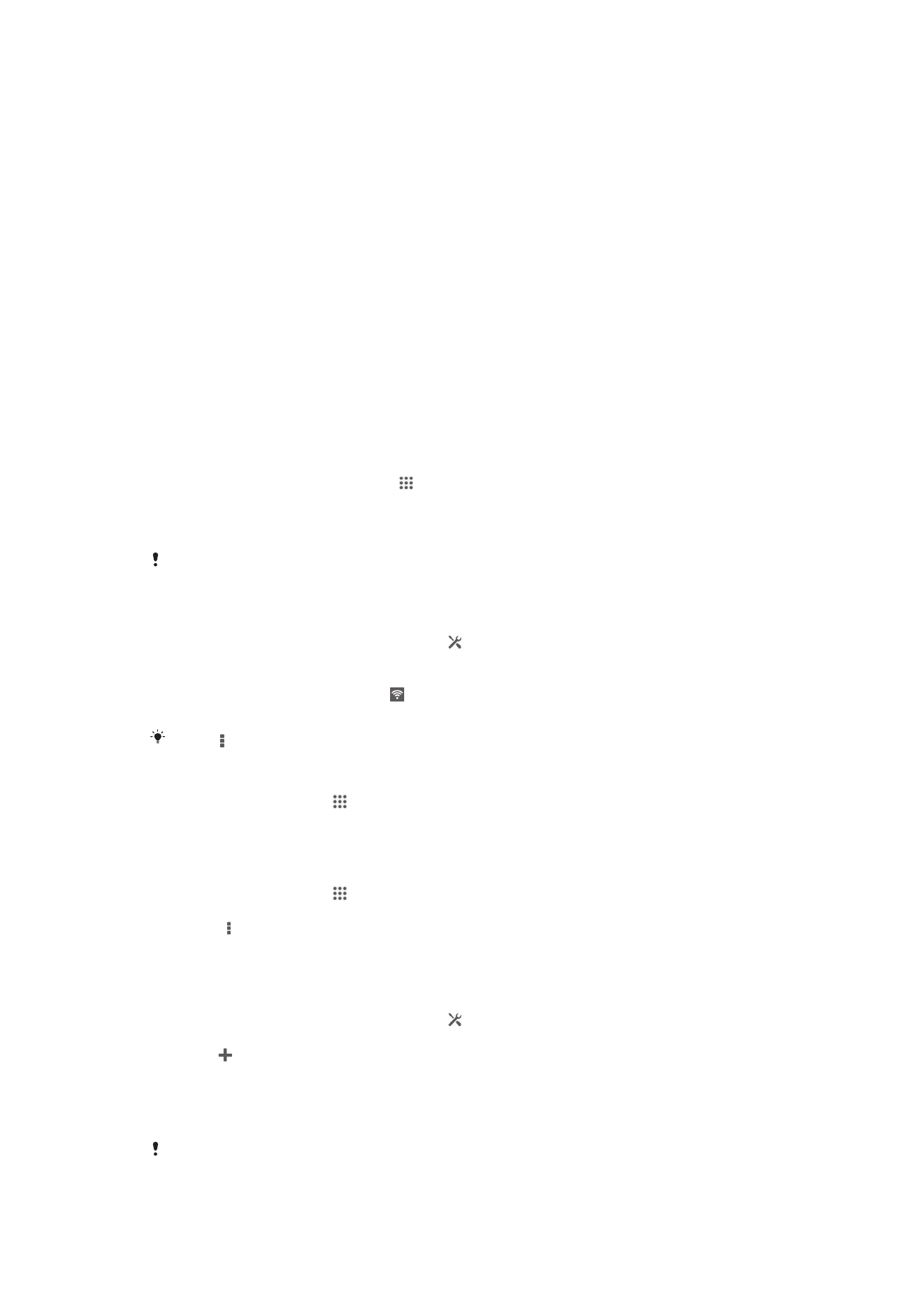
Nyambungkeun ka jaringan nirkabel
Anjeun bisa ngakses Internet sacara nirkabel tina alat Anjeun nganggo teknologi Wi-
Fi® . Ku cara ieu Anjeun tiasa ngotektak web tur ngabagikeun payil media ka jaringan
Wi-Fi® nu sami sareng alat DLNA Certified™ sejenna, contona, TV sareng komputer.
Upami perusahaan atawa organisasi Anjeun gaduh jaringan pribados virtual (VPN),
Anjeun bisa nyambung ka jaringan ieu nganggo alat Anjeun. Anjeun bisa make VPN
pikeun ngakses intranet sareng laden internal sejenna di perusahaan Anjeun.
Samemeh make Wi-Fi®
Pikeun ngotektak internet nganggo sambungan Wi-Fi® , Anjeun kudu neangan tur
nyambungkeun ka jaringan Wi-Fi® nu sadia teras muka pangotektak Internet. Kakuatan
sinyal jaringan Wi-Fi® bisa jadi beda-beda tergantung ka lokasi alat Anjeun. Pindah
ngadeukeutan ka titik wasa Wi-Fi® pikeun ningkatkeun kakuatan sinyal.
Pikeun ngaktipkeun Wi-Fi®
1
Tina Layar Utama Anjeun, ketok .
2
Panggihan tur ketok Setelan.
3
Sered slaider nu aya di gigireun Wi-Fi ka Beulah katuhu kanggo ngahurungkeun
pungsi Wi-Fi® .
Hal ieu bakal ngabutuhkeun sababaraha detik saencan Wi-Fi® diaktipkeun.
Otomatis nyambungkeun ka jaringan Wi-Fi®
1
Pastikeun yen pungsi Wi-Fi® diaktipkeun.
2
Sered bar status ka handap, teras ketok .
3
Ketok Wi-Fi . Sadaya jaringan Wi-Fi® nu sadia dipintonkeun.
4
Ketok hiji jaringan Wi-Fi® pikeun nyambungkeun. Kanggo jaringan aman,
asupkeun kecap akses nu luyu. dipintonkeun di bar status sanggeus
nyambung.
Ketok tur ketok Pariksa pikeun neangan jaringan nu sadia.
Nyambungkeun ka jaringan Wi-Fi® nu sejen
1
Ti Layar Utama, ketok .
2
Teang terus ketok Setelan > Wi-Fi. Jaringan Wi-Fi® nu kadeteksi ditempokeun.
3
Ketok jaringan Wi-Fi® nu sejen jang disambungkeun.
Nyeken jaringan Wi-Fi® ku cara manual
1
Ti Layar Utama, ketok .
2
Panggihan tur ketok Setelan > Wi-Fi.
3
Pencet , terus ketok Pariksa.
4
Pikeun nyambung ka hiji jaringan Wi-Fi® , ketok ngaran jaringan eta.
Pikeun nambahkeun jaringan Wi-Fi® kalayan manual
1
Pastikeun yen pungsi Wi-Fi® diaktipkeun.
2
Sered bar status ka handap, teras ketok .
3
Ketok Wi-Fi .
4
Ketok .
5
Asupkeun inpormasi SSID jaringan.
6
pikeun milih jinis kaamanan, toel widang Kaamanan.
7
Lamun disuhunkeun, tuliskeun kecap akses.
8
Ketok Simpen.
Kontak administrator jaringan Wi-Fi® pikeun meunangkeun SSID Jaringan jeung kecap akses.
90
Ieu pérsi Internét tina ieu publikasi. © Citak kanggo pamakéan pribados wungkul.
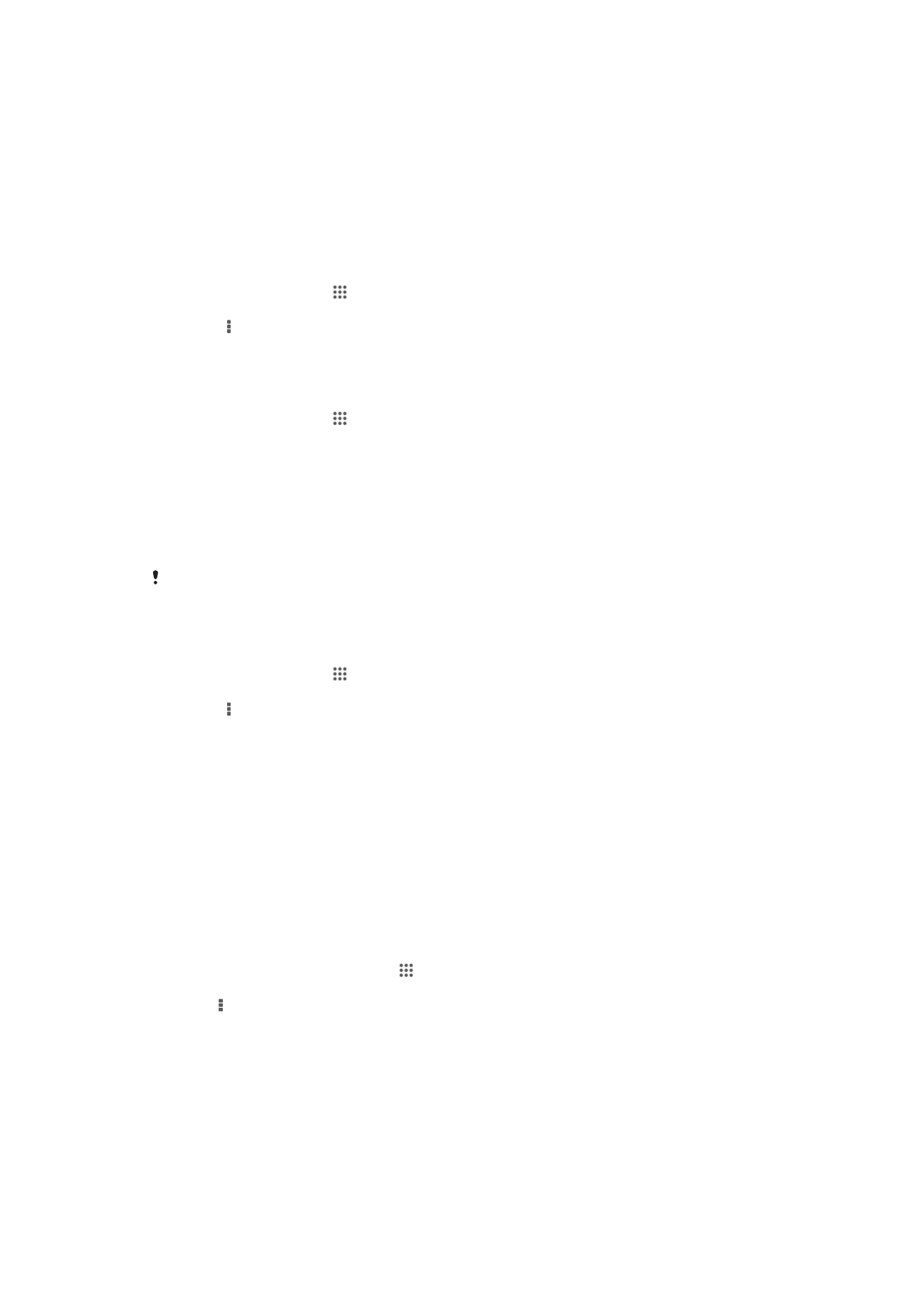
Setelan Wi-Fi® maher
Status jaringan Wi-Fi®
Sawaktos Anjeun disambungkeun ka jaringan Wi-Fi® atawa basa aya jariangan Wi-Fi®
nu sadia di lingkungan sekitar Anjeu, mungkin wae ningal status jaringan Wi-Fi® . Anjeun
oge tiasa ngaktipkeun alat Anjeun kanggo mere bewara ka Anjeun iraha wae jaringan
Wi-Fi® dideteksi.
Ngaktipkeun bewara jaringan Wi-Fi®
1
Ngaktipkeun Wi-Fi®, upami can aktip.
2
Ti Layar Utama, ketok .
3
Teang terus ketok Setelan > Wi-Fi.
4
Pencet .
5
Ketok Tingkat Maher.
6
Cirian kotak centang Bewara jaringan.
Nempo inpo nu leuwih wincik ihwal jaringan Wi-Fi® nu disambungkeun
1
Ti Layar Utama, ketok .
2
Teang terus ketok Setelan > Wi-Fi.
3
Ketok jaringan Wi-Fi® nu keur disambungkeun. Inpo wincikan jaringan
dipintonkeun.
Kawijakan kulem Wi-Fi®
Ku cara nambahkeun kebijakan kulem Wi-Fi® , Anjeun bisa netepkeun iraha bade ganti
tina Wi-Fi® ka data seluler.
Upami Anjeun keur teu disambungkeun ka jaringan Wi-Fi® , alat Anjeun make sambungan
data mobile pikeun ngakses Internet (lamun Anjeun tos nyetel tur ngaktipkeun sambungan
data mobile di alat Anjeun).
Nambahkeun kawijakan modeu sare Wi-Fi®
1
Ti Layar Utama, ketok .
2
Teang terus ketok Setelan > Wi-Fi.
3
Pencet .
4
Ketok Maher.
5
Ketok Aktipkeun terus Wi-Fi keur sare.
6
Pilih hiji opsi.
Wi-Fi Direct™
Pake Wi-Fi Direct™ pikeun nyambung ka alat sejenna sacara langsung, tanpa
ngagabungkeun jaringan utama tradisional, kantor atawa hotspot. Contona, Anjeun tiasa
ngaktipkeun alat Anjeun kanggo disambungkeun langsung ka hiji komputer jadi Anjeun
tiasa ngakses eusi ti alat Anjeun di komputer. Alat nu Anjeun bagikeun eusina kudu
gaduh sertipikasi Wi-Fi Direct™.
Pikeun ngaktipkeun Wi-Fi Direct™
1
Pastikeun pungsi Wi-Fi® alat tos dihurungkeun.
2
Tina Layar Utama Anjeun, ketok .
3
Panggihan tur ketok Setelan > Wi-Fi.
4
Ketok > Wi-Fi Direct.
Babagi koneksi data telepon seluler anjeun
Anjeun tiasa babagi koneksi data seluler anjeun ka hiji komputer nganggo kabel USB.
Proses ieu disebut ngaranggitkeun USB. Anjeun oge tiasa babagi koneksi data alat
anjeun nepi ka dalapan alat sakaligus, kucara ngarobah alat anjeun jadi hotspot Wi-Fi®
portabel. Upami koneksi data seluler anjeun geus tiasa dibagikeun, alat nu ngabagikeun
91
Ieu pérsi Internét tina ieu publikasi. © Citak kanggo pamakéan pribados wungkul.
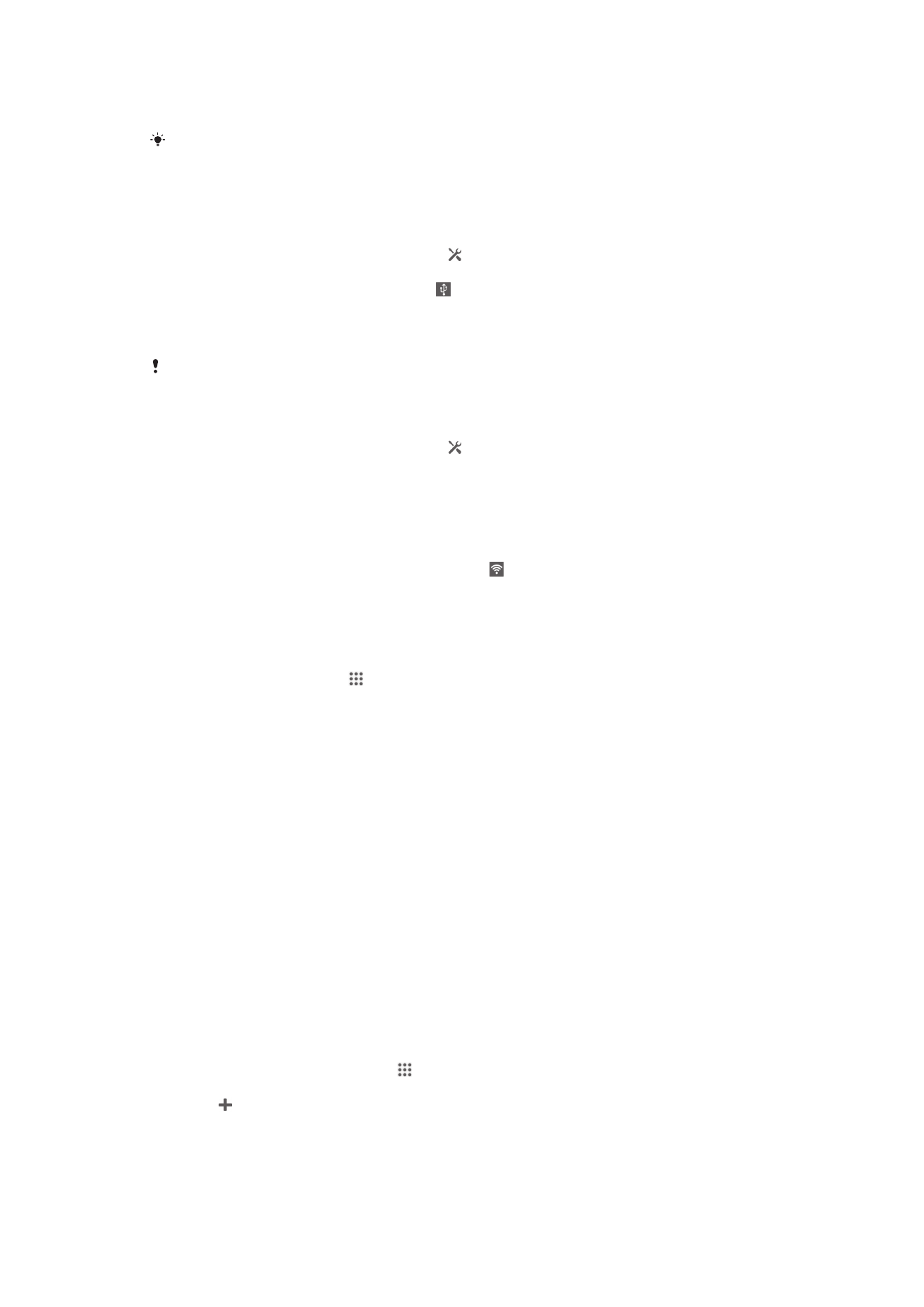
tiasa make koneksi data alat anjeun, contona, pikeun ngotektak Internet, ngundeur
aplikasi, atawa ngirim jeung nampa surelek.
Anjeun bisa jadi kudu nyiapkeun komputer Anjeun pikeun nyieun koneksi jaringan liwat kabel
USB. Buka www.android.com/tether pikeun meunangkeun inpo nu panganyarna.
Babagi sambungan data make kabel USB
1
Nonaktipkeun sadaya sambungan kabel USB anjeun ka alat.
2
Pake kabel USB nu disertakeun jeung alat, sambungkeun alat ka komputer.
3
Sered bar status ka handap, teras ketok .
4
Ketok Lainna... > Ranggit & hotspot portabl.
5
Cirian kotak centang Ranggitan USB. dipitonkeun dina bar status sanggeus
anjeun nyambung.
6
Pikeun ngeureunkeun sambungan data anjeun, buka tetengger kotak centang
Ranggitan USB, atawa pegatkeun sambungan kabel USB.
Anjeun teu tiasa babagi sambungan data alat ajeun sareng kartu SD liwat kabel USB di waktu
nu sami.
Make alat anjeun minangka hotspot Wi-Fi® portabel
1
Sered bar status ka handap, teras ketok .
2
Ketok Lainna... > Ranggit & hotspot portabl.
3
Ketok Setelan hotspot Wi-Fi portabel > Konpigurasikeun hotspot Wi-Fi.
4
Asupkeun inpormasi SSID jaringan.
5
pikeun milih jinis kaamanan, toel widang Kaamanan. Lamun disuhunkeun,
tuliskeun kecap akses.
6
Ketok Simpen.
7
Cirian kotak centang Hotspot Wi-Fi portabel. dipitonkeun dina bar status
sanggeus anjeun nyambung.
8
Pikeun ngeureunkeun babagi koneksi data anjeun via Wi-Fi®, buka tetengger
kotak centang Hotspot Wi-Fi portabel.
Pikeun ngaganti nami atawa ngamankeun hotspot portabel Anjeun
1
Tina Layar Utama, ketok .
2
Panggihan tur ketok Setelan > Lainna... > Ranggit & hotspot portabl.
3
Ketok Setelan hotspot Wi-Fi portabel > Konpigurasikeun hotspot Wi-Fi.
4
Tuliskeun SSID jaringan kanggo jaringan.
5
Pikeun milih jinis kaamanan, toel widang Kaamanan.
6
Lamun disuhunkeun, tuliskeun kecap akses.
7
Ketok Simpen.
Jaringan pribadi virtual (VPN)
Pake alat anjeun pikeun nyambungkeun ka jaringan pribadi virtual (VPN), nu ngidinan
anjeun ngakses sarana di hiji jaringan lokal aman ti jaringan publik. Contona, sambungan
VPN sering dianggo ku perusahaan tur lembaga pendidikan pikeun sasaha nu perlu
ngakses Intranet sareng ladenan internal sejenna basa aranjeunna keur aya di luar
jaringan internal, contona, basa aranjeunna keur iinditan.
Sambungan VPN bisa disetel ku sababaraha cara, gumantung ka jaringanana.
Sababaraha jaringan bakal menta anjeun nransper tur masang sertipikat aman dina alat
anjeun. Pikeun inpo nu wincik ngeunaan kumaha cara nyetel hiji koneksi ka jaringan
pribadi virtual, mangga kontak administrator jaringan perusahaan atawa organisasi
Anjeun.
Nambahkeun jaringan virtual pribadi
1
Tina Layar Utama nnjeun, ketok .
2
Panggihan tur ketok Setelan > Lainna... > VPN.
3
Ketok .
4
Pilih jinis VPN nu rek ditambahkeun.
5
Asupkeun setelan VPN.
6
Ketok Simpen.
92
Ieu pérsi Internét tina ieu publikasi. © Citak kanggo pamakéan pribados wungkul.
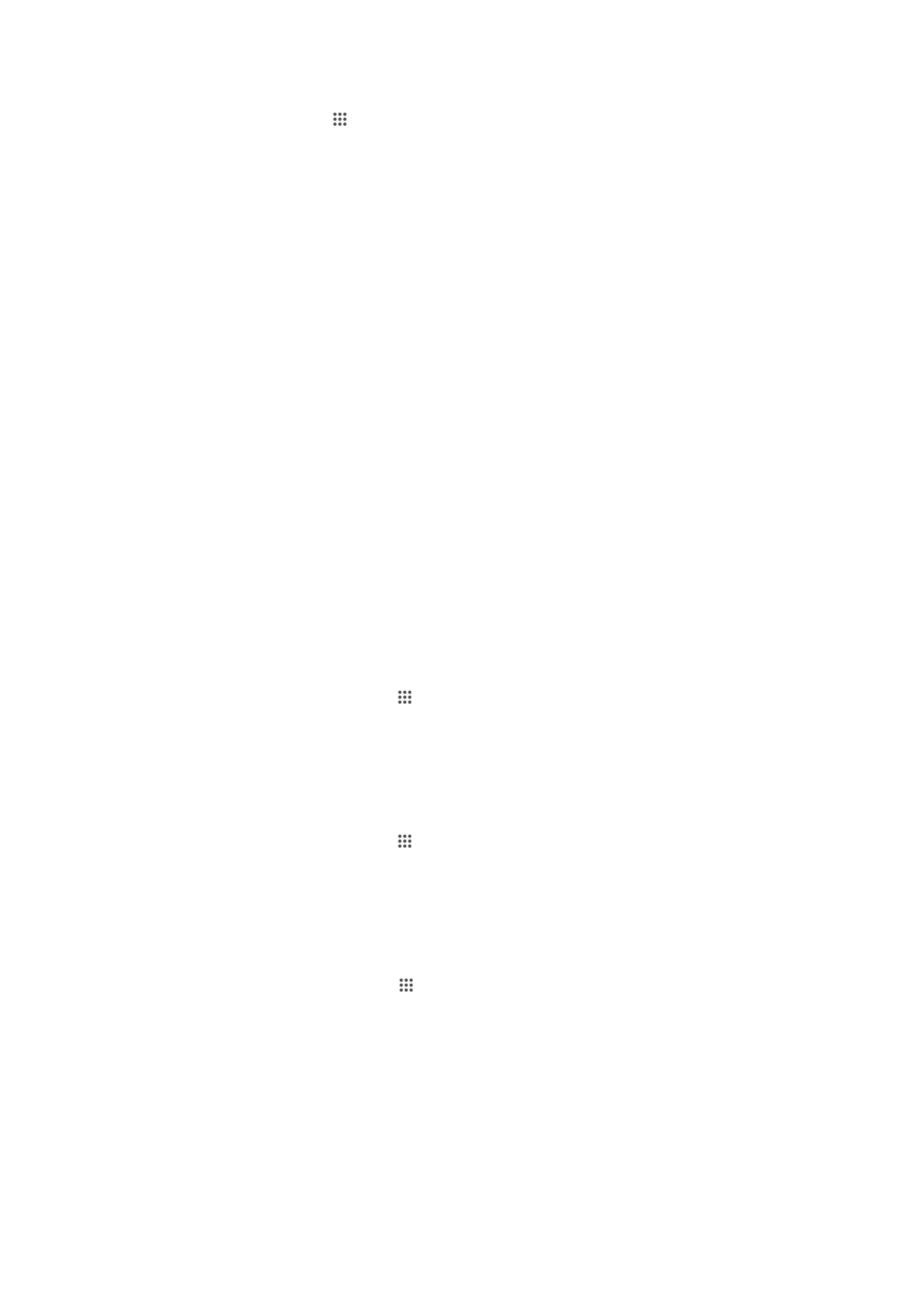
Nyambung ka jaringan pribados virtual
1
Ti Layar Utama, ketok .
2
Teang terus ketok Setelan > Lainna... > VPN.
3
Di daptar jaringan nu sadia, ketok VPN nu rek disambungkeun.
4
Asupkeun inpo nu dibutuhkeun.
5
Ketok Sambungkeun.
Megatkeun ti jaringan pribados virtual
1
Séréd bar status ka handap.
2
Ketok béwara pikeun mareuman konéksi VPN.